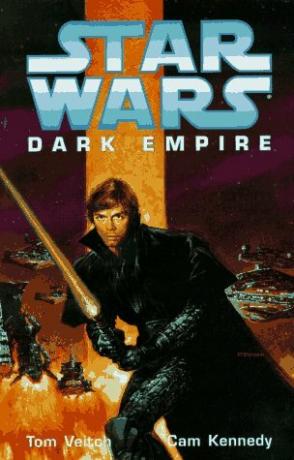이제 첫 시즌이 시작되면서 만달로리안 끝났고 당신은 모두 폭식했습니다 NS 심슨 휴가 동안 에피소드, 당신은 느낄 수 있습니다 디즈니+를 놓을 시간. 아마도 당신은 모든 새로운 서비스 사이에 선택의 과부하가 걸려서 줄이거나 줄이려고 할 것입니다. 제목에 감흥이 없다 사용 가능한 경우 Disney+를 취소하는 것은 매월 가입하거나 연간 번들 가격을 구매한 경우 옵션을 시들게 하는 것입니다. 하지만, 디즈니+ 취소 처음에 어떻게 가입했느냐에 따라 조금 복잡하지만, 저희가 안내해 드리겠습니다.
Disney+를 취소하는 방법은 무엇입니까?
대부분의 경우 Disney는 구독 취소를 비교적 간단하게 만들었지만 휴대 전화에서 서비스에 가입하면 상황이 조금 복잡해집니다. 대부분의 사람들은 웹 브라우저에서 Disney 계정에 로그인하는 것이 가장 쉬운 취소 방법입니다.
disneyplus.com에서 계정에 로그인하고 오른쪽 상단 모서리에 있는 프로필을 클릭합니다. 거기에서 계정 옵션을 클릭하고 구독 옆에 있는 Billion Options를 클릭합니다. 연간 또는 월간 구독 유형을 설명하는 페이지로 이동합니다. 완전히 취소하려면 "구독 취소"를 선택하십시오. 클릭하면 결정을 다시 생각해볼 수 있는 다른 페이지로 이동합니다. 이 페이지에서는 Disney+가 멋진 이유를 설명하고 취소를 진행하려면 다른 버튼을 클릭해야 합니다. "취소 완료"를 선택하면 건너뛸 수 없는 이유를 선택하라는 메시지가 표시됩니다. 이 모든 단계를 완료하면 가입한 주소가 포함된 취소 확인 이메일을 받게 됩니다.
Disney+를 취소하면 어떻게 됩니까?
"취소 완료" 버튼을 누른 후에도 다음 청구 주기에 도달할 때까지 서비스를 계속 사용할 수 있습니다. 무료 평가판이 종료된 날 취소하거나 다음 달로 넘어가려 했지만 며칠 남지 않은 경우에도 서비스에 액세스할 수 있는 시간이 남아 있습니다. 1년 구독을 취소한 경우 1년이 지나면 액세스할 수 없습니다.
휴대폰이나 타사에서 가입한 경우 Disney+를 취소하는 방법은 무엇입니까?
이것은 사람들에게 상황이 약간 복잡해지는 곳입니다. 휴대폰이나 App Store, Google Play와 같은 타사에서 서비스에 가입한 경우) 단계가 약간 다릅니다.
iPhone에서 취소하려면 설정으로 이동하여 맨 위에 있는 이름을 탭하세요. 거기에서 "구독"으로 이동하고 iPhone을 통해 Disney+에 가입한 경우 Disney+가 여기에 나타납니다. Disney+를 클릭하고 "구독 취소"를 선택합니다.
Google Play를 통해 Disney+에 가입한 경우 Android 휴대전화에서 스토어를 열고 메뉴, 구독을 차례로 클릭한 다음 거기에서 Disney+로 이동하여 "구독 취소"를 선택합니다.
어디에서 가입했는지 확실하지 않은 경우 웹 브라우저를 사용하여 동일한 단계에 따라 취소하세요. 청구 세부 정보에 도달하면 가입한 타사 서비스를 통해 취소하기 위해 따라야 하는 하이퍼링크가 있어야 합니다.
마음이 바뀌고 Disney+를 다시 원하면 어떻게 됩니까?
취소를 위한 모든 단계를 거쳤는데 후회가 된다면, 물론 취소하는 것보다 다시 가입하는 것이 훨씬 쉽습니다. 다시 가입하거나 취소를 취소하려면 웹 브라우저에서 사이트로 이동하여 이메일 주소와 비밀번호를 사용하여 다시 로그인하십시오. 오른쪽 상단 화면에서 계정을 클릭하고 청구 정보를 다시 입력하십시오. 유감스럽게도 이메일 주소당 7일 무료 평가판을 한 번만 사용할 수 있습니다.